Mit WordPress 5.8 wurde erstmals die Unterstützung für das Full-Site-Editing eingeführt, eine Sammlung von WordPress-Funktionen, die sich auf die Gestaltung von Blöcken und die Verwendung von Blöcken für alle Teile einer Website konzentrieren, nicht nur für den Inhaltsbereich. Dieses Tutorial ist kein ausführliches Tutorial über Full-Site-Editing, sondern eine Einführung in die Verwendung von Full-Site-Editing zur Erstellung einer Mitgliederseite. Wenn Sie mehr über Full-Site-Editing erfahren möchten, können Sie dieses Dokument lesen:
https://developer.wordpress.org/block-editor/getting-started/full-site-editing/.
Um die vollständige Website-Bearbeitung nutzen zu können, müssen Sie ein Theme installieren, das diese Funktion unterstützt. Um Themes in WordPress-Repositories zu finden, die diese Funktion unterstützen, navigieren Sie zu
Erscheinungsbild > Themes, klicken Neu hinzufügen am oberen Rand, Merkmal Filter und markieren Sie das Feld Vollständige Website-Bearbeitung Option. Klicken Sie dann auf Filter anwenden und Sie werden alle Themen sehen, die eine vollständige Bearbeitung der Website ermöglichen.
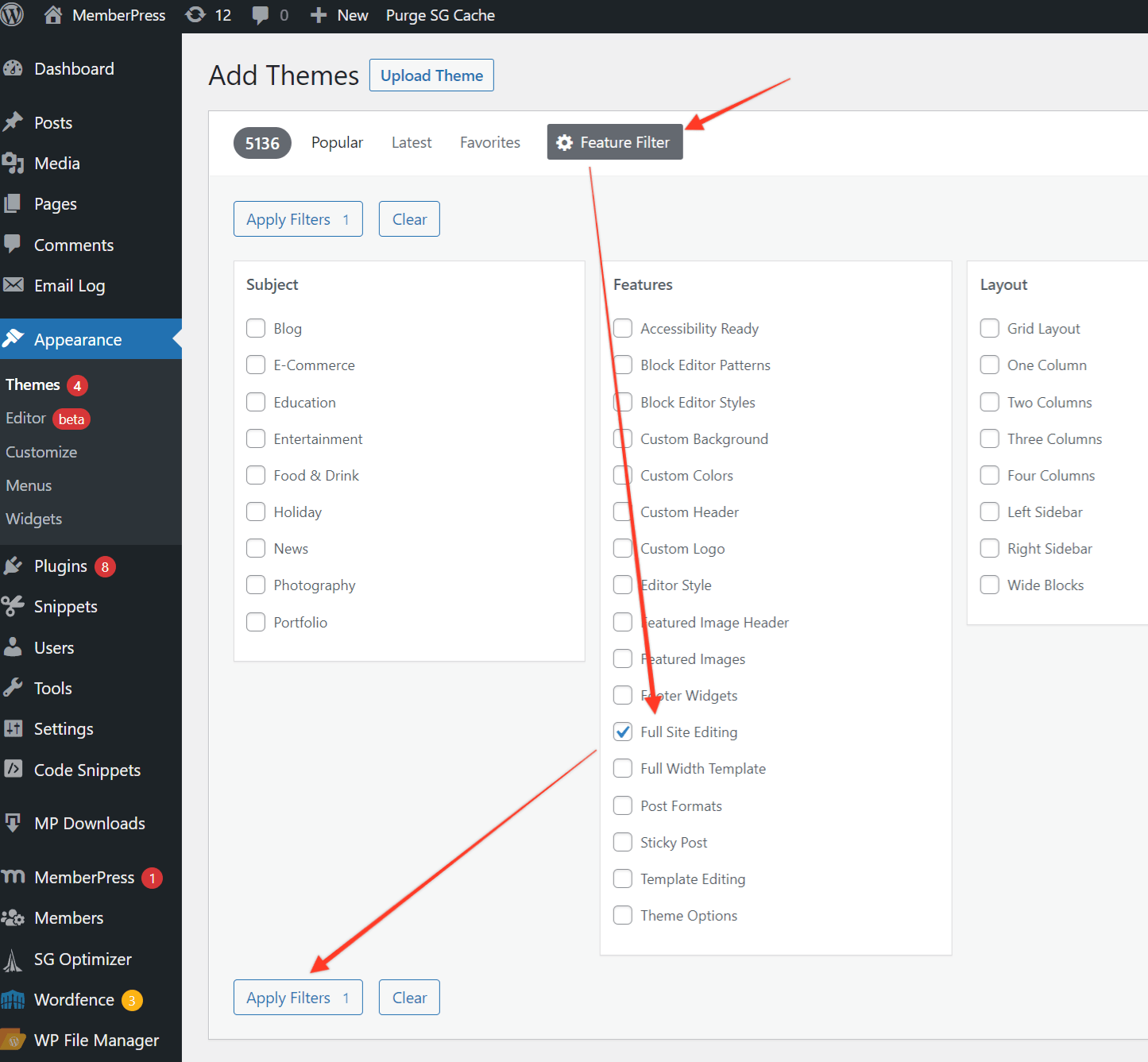
1. Erstellen Sie eine neue Seite im Bereich Seiten.
Neu hinzufügen Seite und fügen Sie den Seitentitel hinzu. Fügen Sie dann im Inhalt die
Anmeldung Block und wählen Sie in MemberPress Signup Form das Registrierungsformular für die Mitgliedschaft, das Sie auf dieser Seite anzeigen möchten.
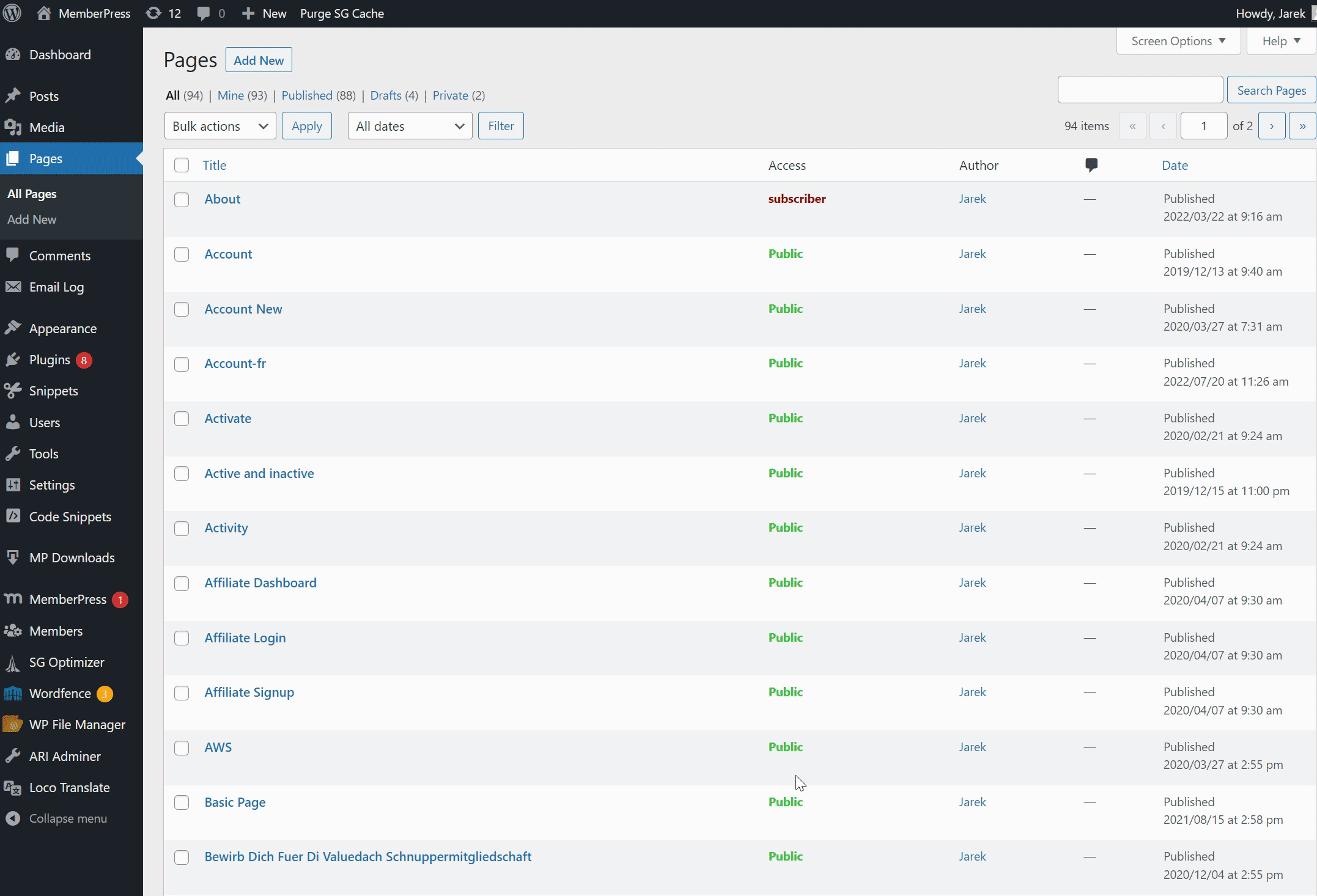
2. Erstellen Sie eine benutzerdefinierte Vorlage für Ihre Mitgliedschaften.
Neu Link im Abschnitt Vorlage in der Seitenleiste. Fügen Sie dann den Titel der Vorlage in das Popup-Fenster ein und klicken Sie auf
erstellen. Taste.
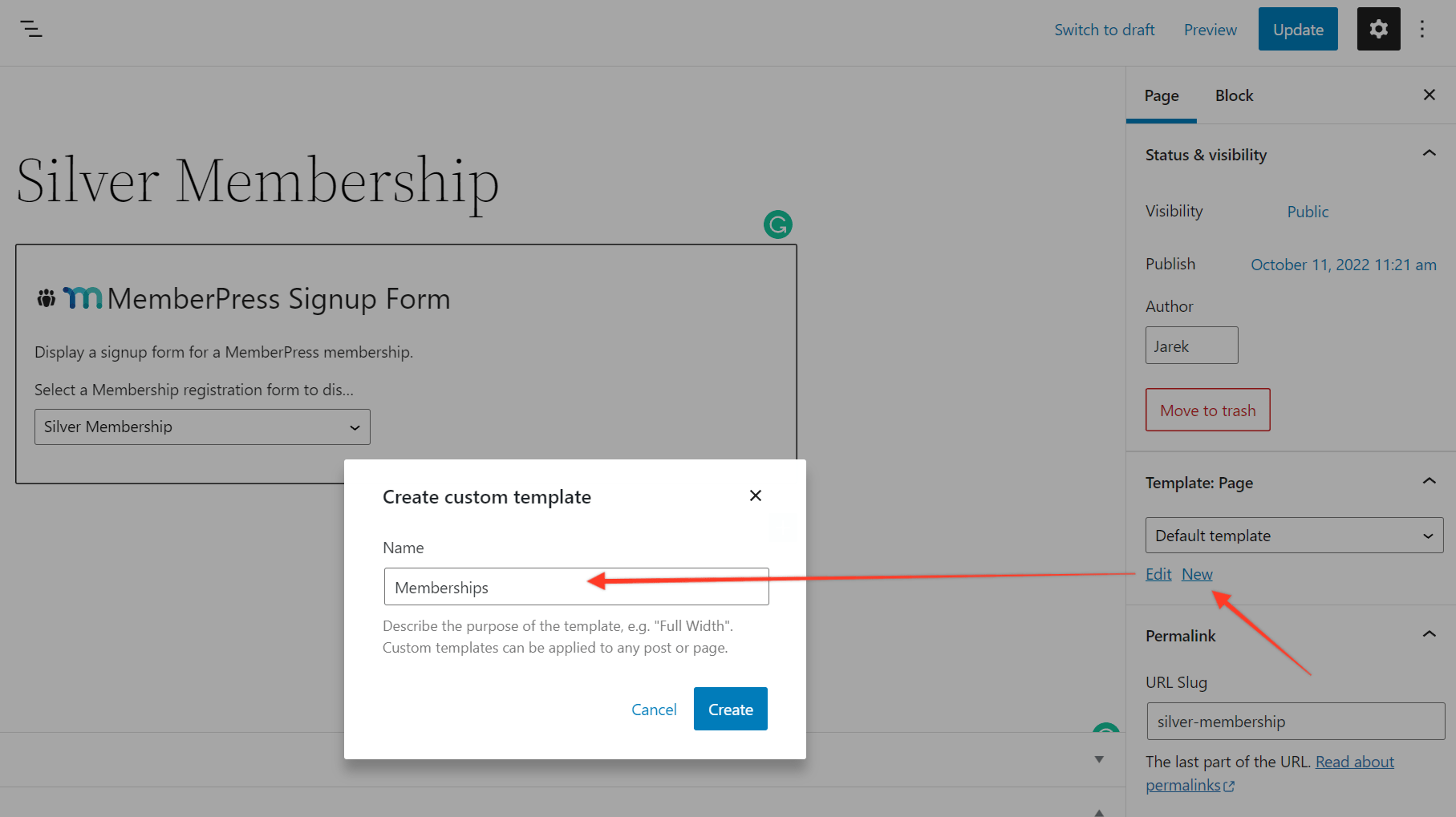
Sie werden zum Fenster Full Site Editing weitergeleitet, wo Sie Ihre Vorlage bearbeiten können.
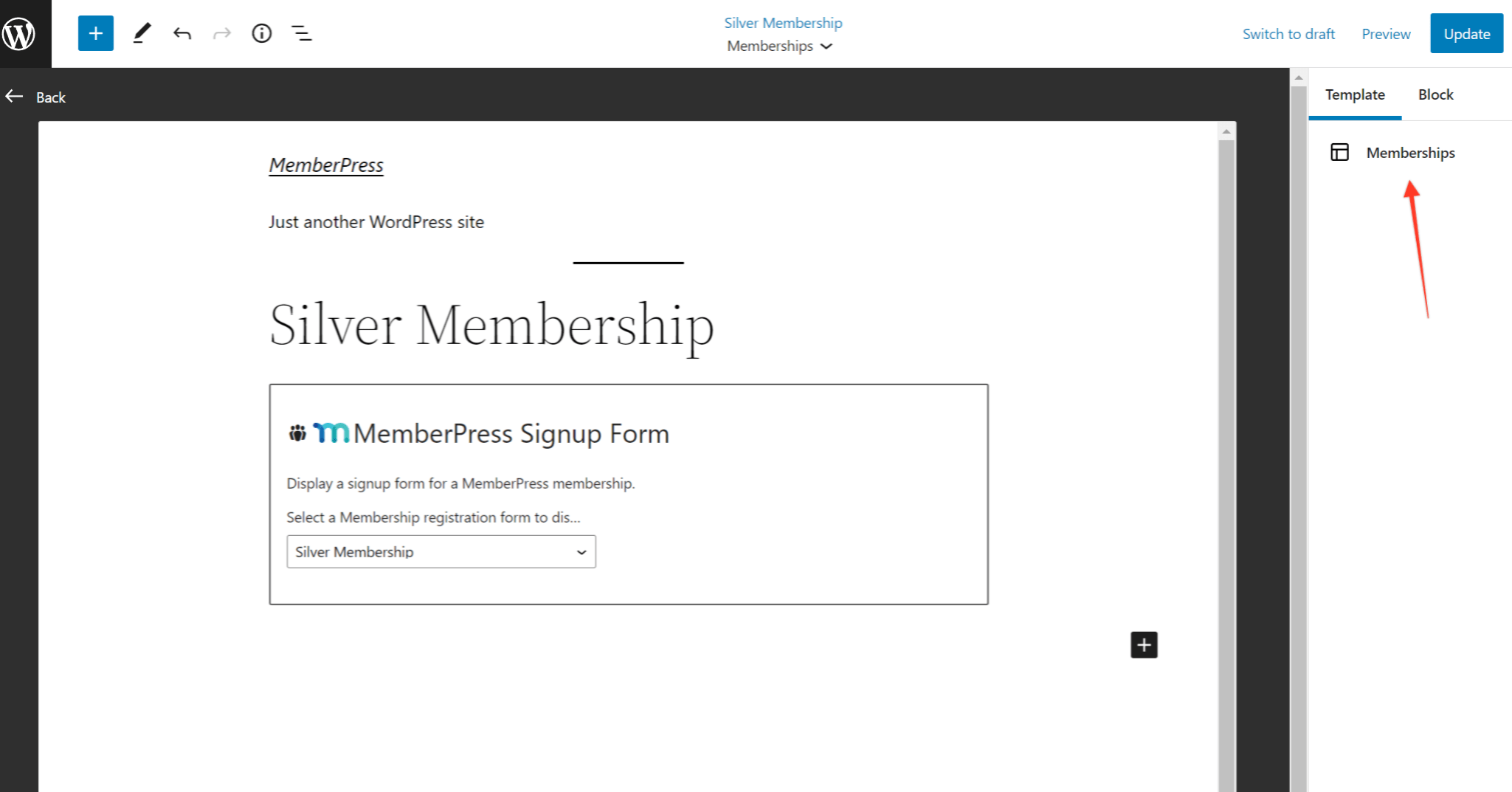
3. Neuen Mitgliedschaftskopf erstellen
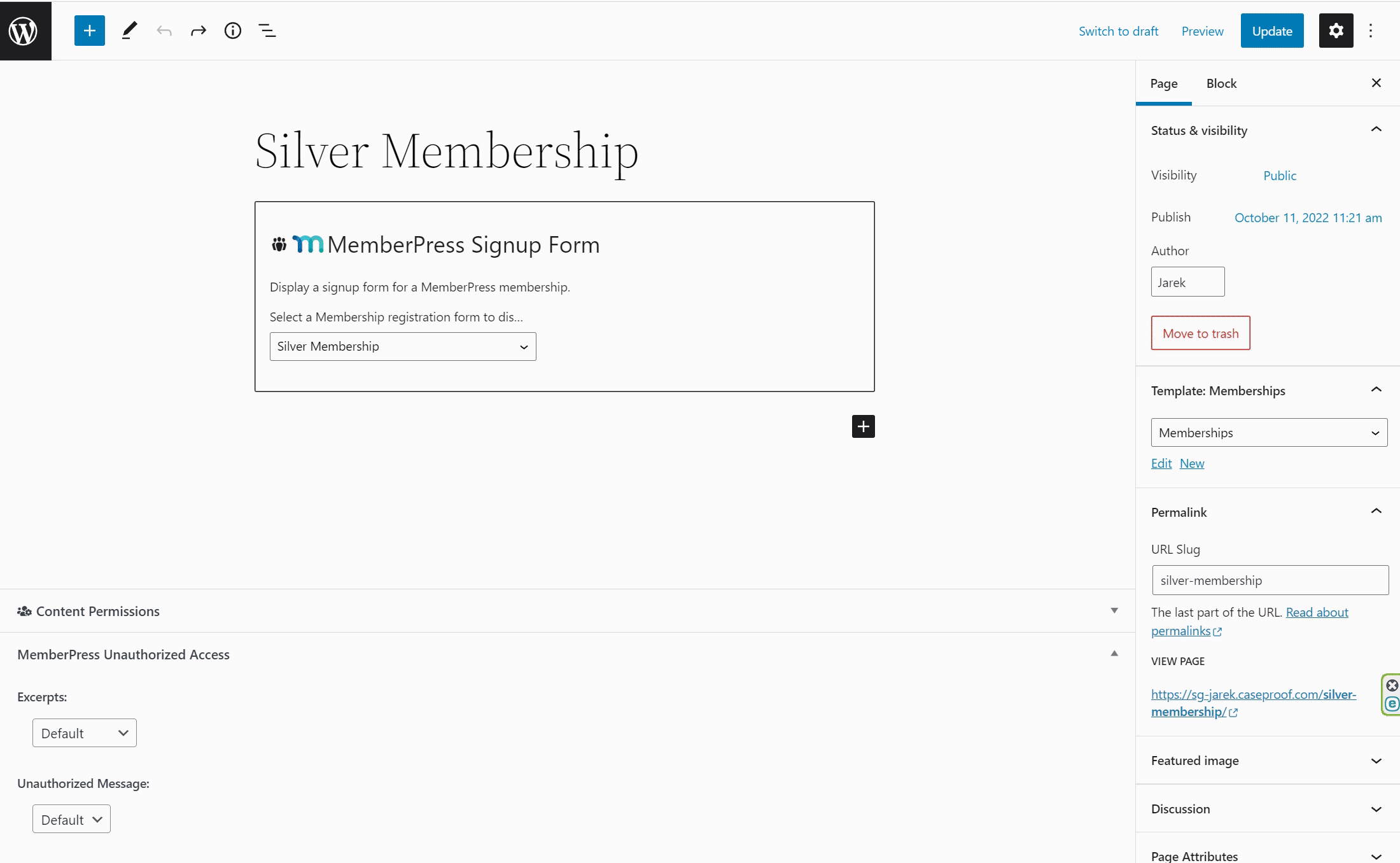
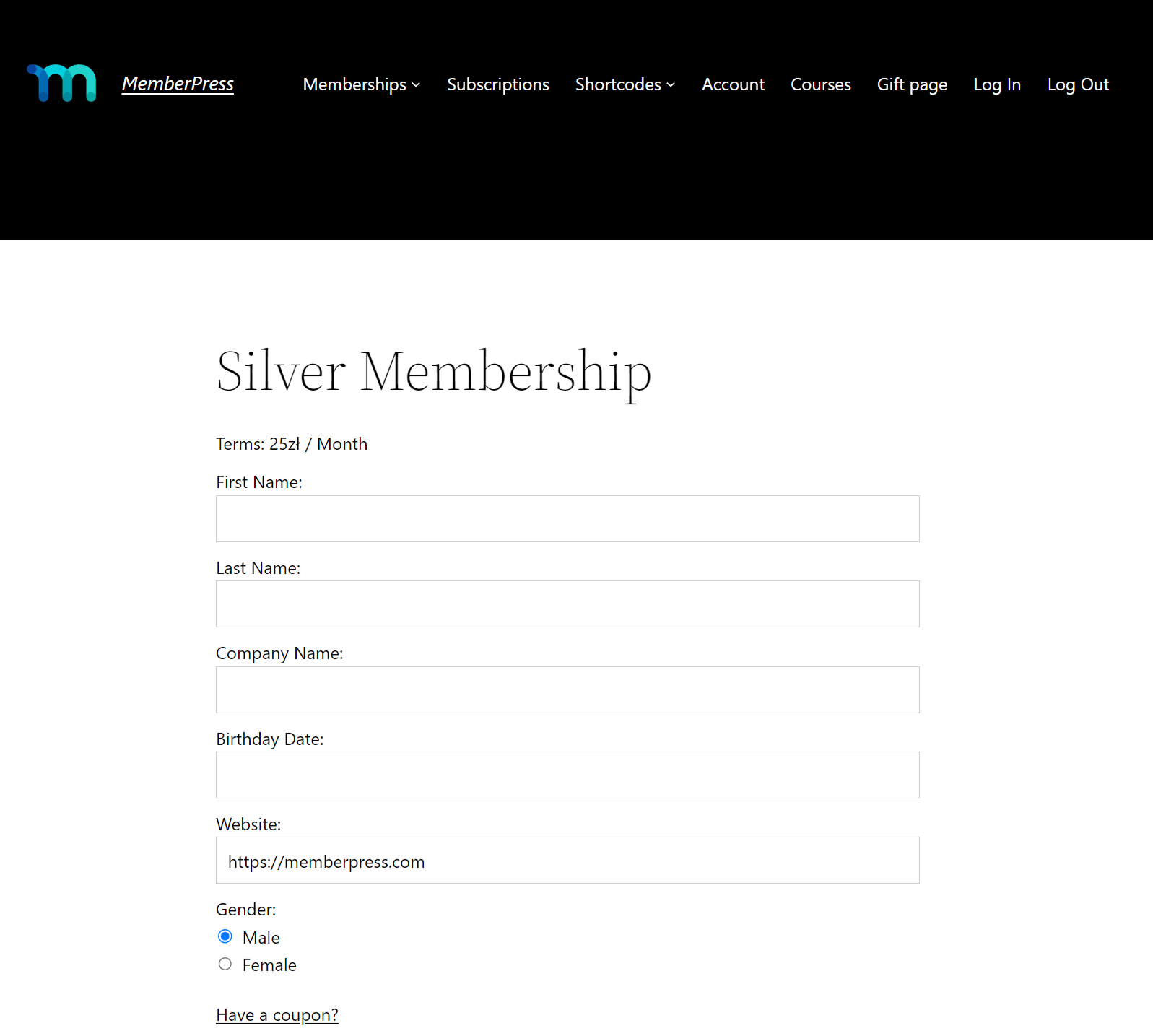
4. Erstellen Sie Seiten für andere Mitgliedschaften und wählen Sie eine neue Vorlage für sie.
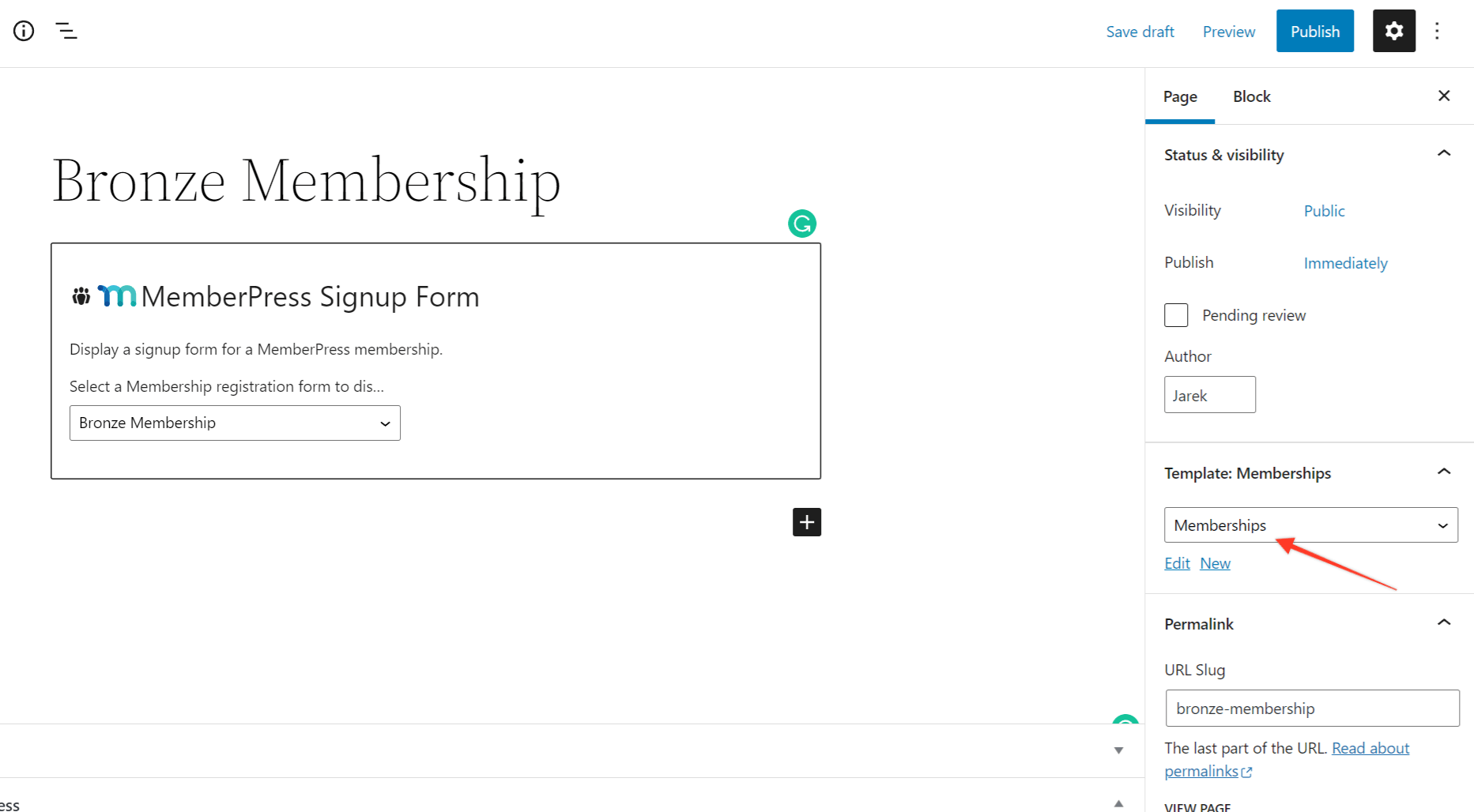
Das war's. Sie können mit allen von Ihrem Theme bereitgestellten Vorlagen spielen und benutzerdefinierte Vorlagen für Ihre Mitgliedschafts- und Kontoseite erstellen.











